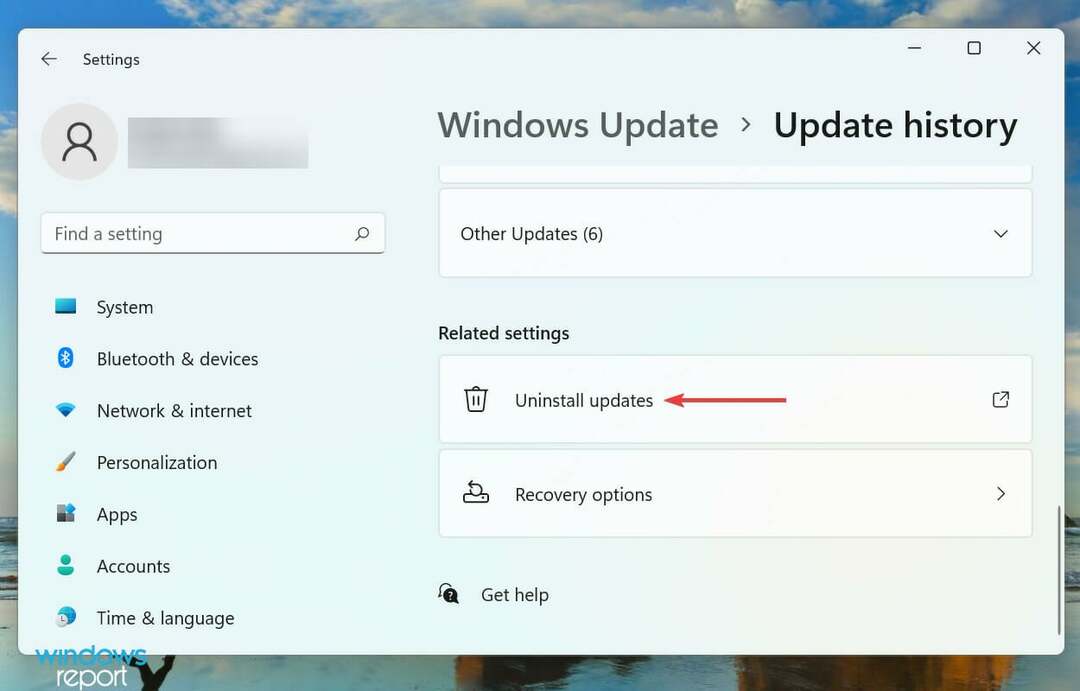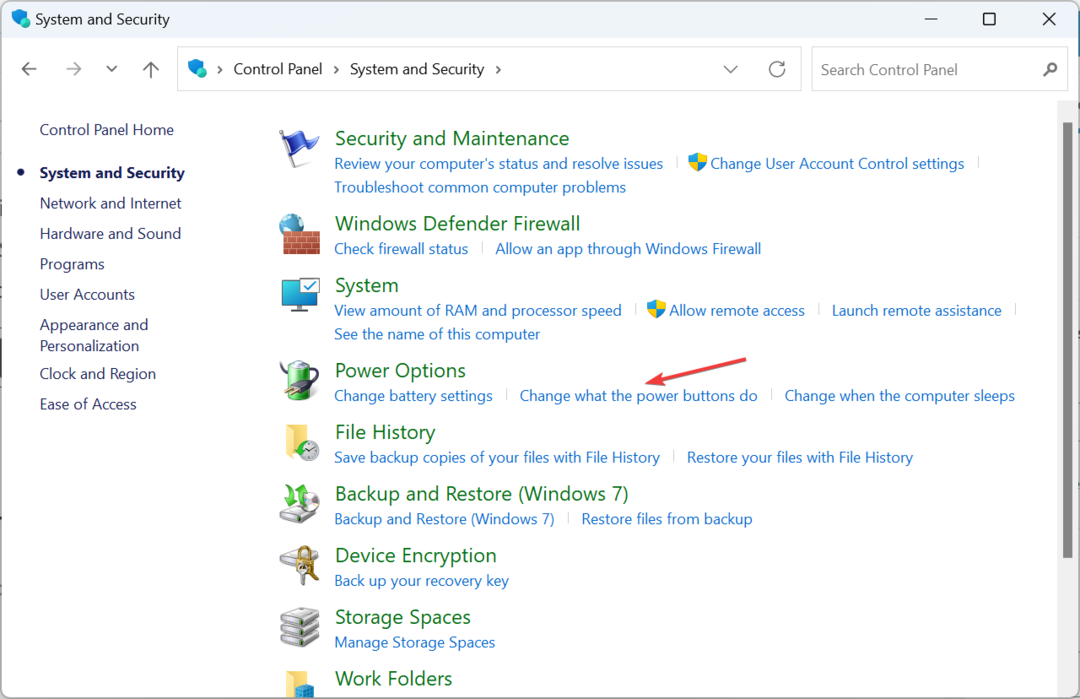शटडाउन टाइमर को बंद करने के लिए आप रन संवाद का उपयोग कर सकते हैं
- यदि आपका पीसी अपने आप बंद हो जाता है तो इससे आपके महत्वपूर्ण कार्य छूट सकते हैं।
- आप कमांड प्रॉम्प्ट निष्पादित करके शटडाउन टाइमर को बंद कर सकते हैं।
- अन्यथा, आप शटडाउन टाइमर को अक्षम करने के लिए एक डेस्कटॉप शॉर्टकट भी बना सकते हैं।
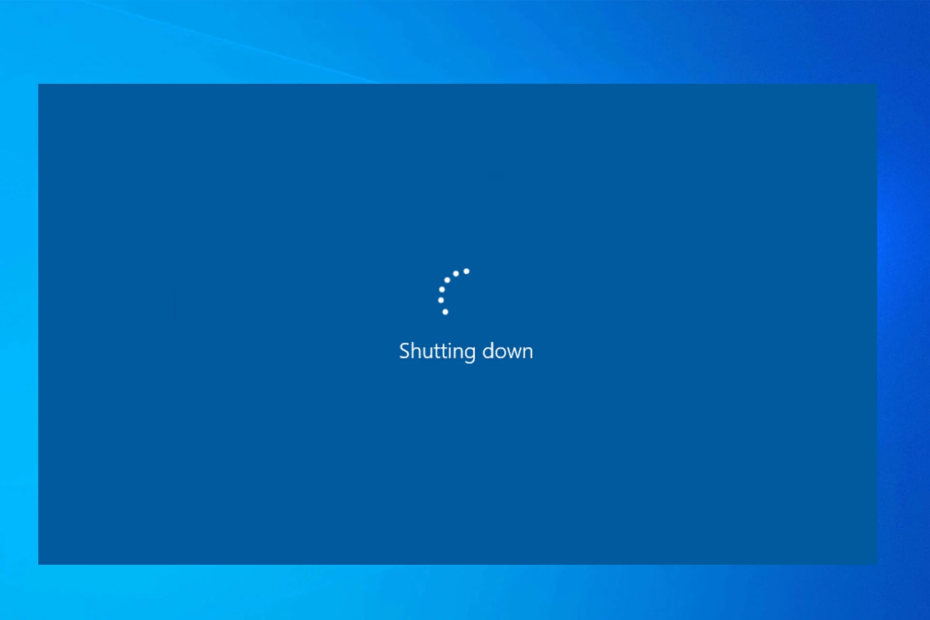
एक्सडाउनलोड फ़ाइल पर क्लिक करके इंस्टॉल करें
- फोर्टेक्ट डाउनलोड करें और इसे इंस्टॉल करें आपके पीसी पर.
- टूल की स्कैनिंग प्रक्रिया प्रारंभ करें उन भ्रष्ट फ़ाइलों की तलाश करना जो आपकी समस्या का स्रोत हैं।
- पर राइट क्लिक करें मरम्मत शुरू करें ताकि टूल फिक्सिंग एल्गोरिथम शुरू कर सके।
- फोर्टेक्ट द्वारा डाउनलोड किया गया है 0 इस महीने पाठक.
हो सकता है आपने गलती से ऐसा कर लिया हो स्वचालित शटडाउन चालू कर दिया आपके विंडोज़ पीसी पर टाइमर और अब इसे बंद करने के तरीके खोज रहे हैं। क्योंकि, यदि आप इसे बंद नहीं करते हैं, तो आपका पीसी उक्त समय के बाद बंद हो जाएगा।
इस गाइड में, हम आपको शटडाउन टाइमर को बंद करने के बारे में एक गाइड देंगे। यहां बताए गए तरीके विंडोज 10 और 11 दोनों कंप्यूटरों पर लागू होंगे। आइए इसकी जांच करें.
मुझे विंडोज़ 11 और 10 पर शटडाउन टाइमर क्यों बंद करना चाहिए?
ऐसे कई कारण हैं जिनकी वजह से आप अपने पीसी पर स्वचालित शटडाउन टाइमर को बंद करना चाहेंगे। कुछ कारणों का उल्लेख नीचे दिया गया है।
- एक लंबित विंडोज़ अपडेट चल रहा है। यदि उस दौरान आपका पीसी बंद हो जाता है, तो आपको शुरू से ही अपडेट को फिर से डाउनलोड करना होगा।
- आप किसी महत्वपूर्ण चीज़ पर काम कर रहे हैं और यदि स्वचालित शटडाउन होता है, तो आप जो कर रहे थे उसका ट्रैक खो सकते हैं, और यदि वे सहेजे नहीं गए हैं तो महत्वपूर्ण फ़ाइलें भी खो सकते हैं।
- हो सकता है कि कोई महत्वपूर्ण इंस्टॉलेशन चल रहा हो और यदि कोई स्वचालित शटडाउन हो, तो आप अचानक इंस्टॉलेशन बंद कर देंगे और कई समस्याएं पैदा करेंगे।
आइए उन चरणों पर एक नज़र डालें जो विंडोज 11 और विंडोज 10 पीसी दोनों पर शटडाउन टाइमर को बंद करने में मदद करेंगे।
शटडाउन टाइमर को कैसे बंद करें?
1. रन संवाद का उपयोग करना
1.1 विंडोज़ 11
- दबाओ जीतना + आर खोलने के लिए कुंजियाँ दौड़ना वार्ता।
- प्रकार शट डाउन-एक और दबाएँ ठीक.
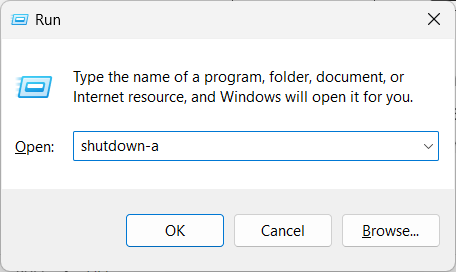
- यदि आपको कोई संदेश दिखाई देता है लॉगऑफ़ रद्द कर दिया गया है. निर्धारित शटडाउन रद्द कर दिया गया है, जिसका अर्थ है कि शटडाउन टाइमर बंद कर दिया गया है।
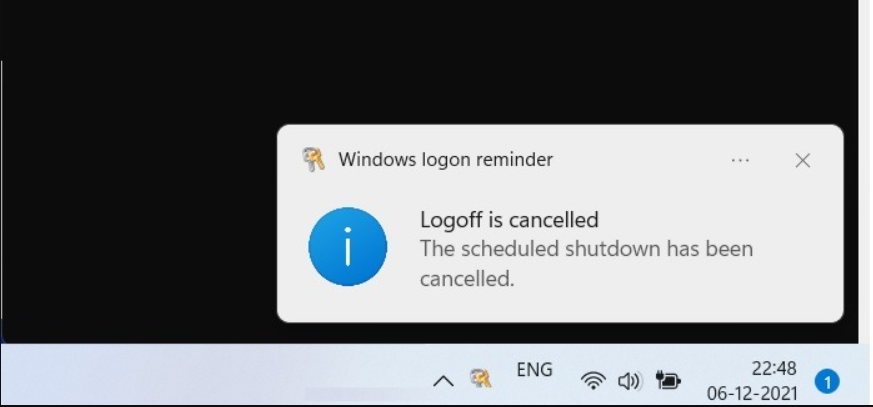
1.2 विंडोज 10
- दबाओ जीतना + आर खोलने के लिए कुंजियाँ दौड़ना वार्ता।
- प्रकार शट डाउन-एक और दबाएँ ठीक.
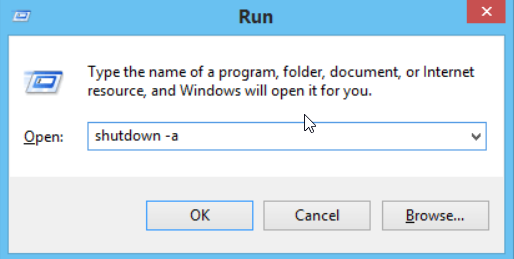
- यदि आपको कोई संदेश दिखाई देता है लॉगऑफ़ रद्द कर दिया गया है. निर्धारित शटडाउन रद्द कर दिया गया है, जिसका अर्थ है कि शटडाउन टाइमर बंद कर दिया गया है।
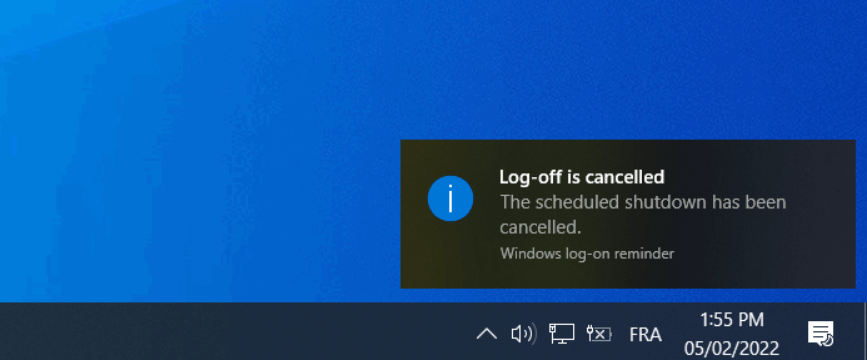
अपने पीसी पर शटडाउन टाइमर को बंद करने के लिए रन संवाद का उपयोग करना कार्य को पूरा करने का एक आसान तरीका है। आपको बस एक साधारण कमांड चलाने और काम पूरा करने की ज़रूरत है।
- टैबलेट के लिए कीबोर्ड के रूप में अपने फ़ोन का आसानी से उपयोग कैसे करें
- तिथि के अनुसार अपनी तस्वीरों को उचित तरीके से कैसे क्रमबद्ध करें
- क्या हैकर्स नकली हॉटस्पॉट बना सकते हैं? [रोकथाम गाइड]
2. कमांड प्रॉम्प्ट का उपयोग करें
2.1 विंडोज़ 11
- दबाओ जीतना खोलने के लिए कुंजी शुरू मेन्यू।
- कमांड प्रॉम्प्ट टाइप करें और इसे व्यवस्थापक के रूप में चलाएँ।

- नीचे दिए गए कमांड को टाइप करें और दबाएँ प्रवेश करना.
शटडाउन -ए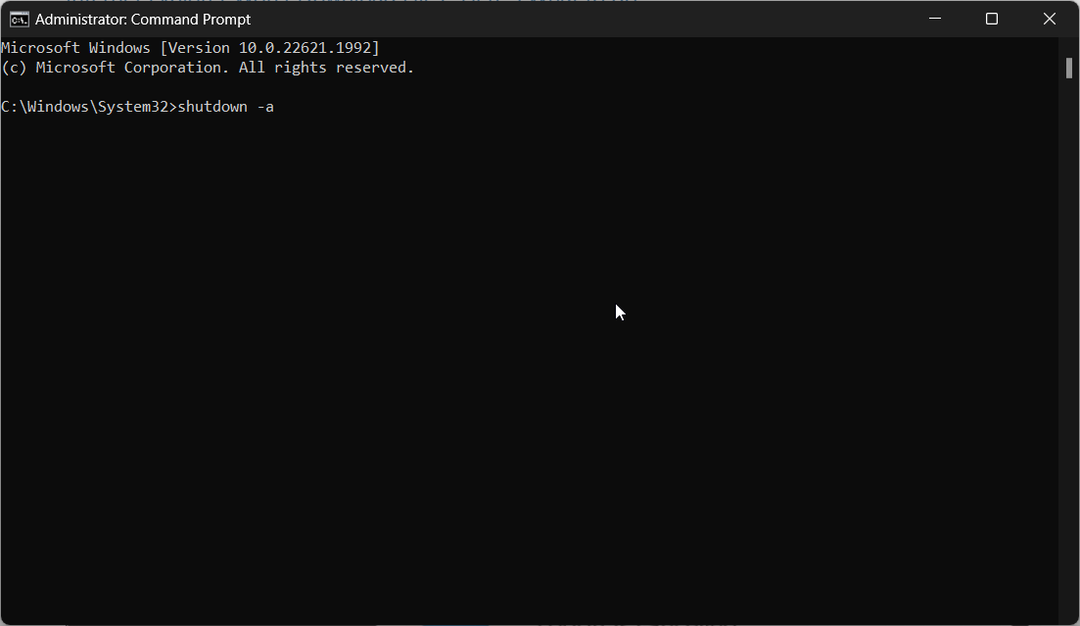
- आपको एक मैसेज दिखेगा लॉगऑफ़ रद्द कर दिया गया है. निर्धारित शटडाउन रद्द कर दिया गया है, पुष्टि करता है कि शटडाउन टाइमर बंद कर दिया गया है।
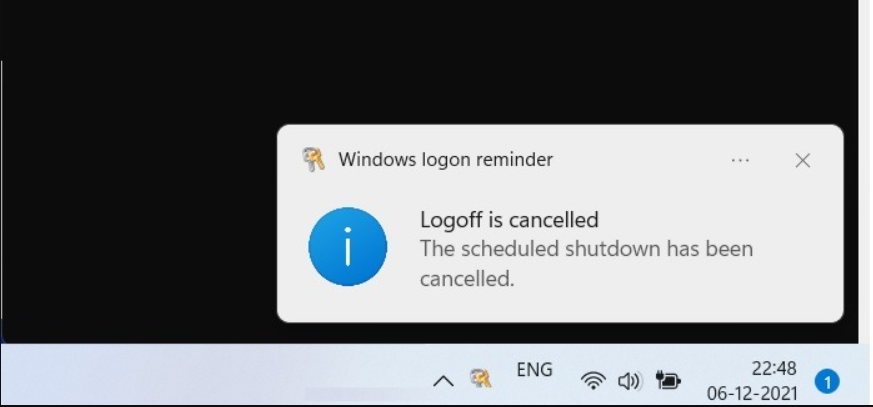
2.2 विंडोज 10
- दबाओ जीतना खोलने के लिए कुंजी शुरू मेन्यू।
- कमांड प्रॉम्प्ट टाइप करें और इसे व्यवस्थापक के रूप में चलाएँ।
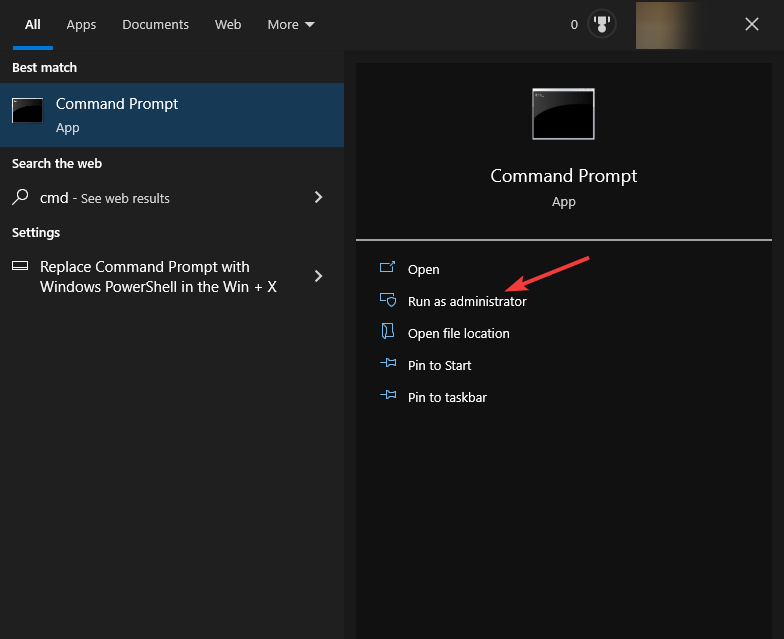
- नीचे दिए गए कमांड को टाइप करें और दबाएँ प्रवेश करना.
शटडाउन -ए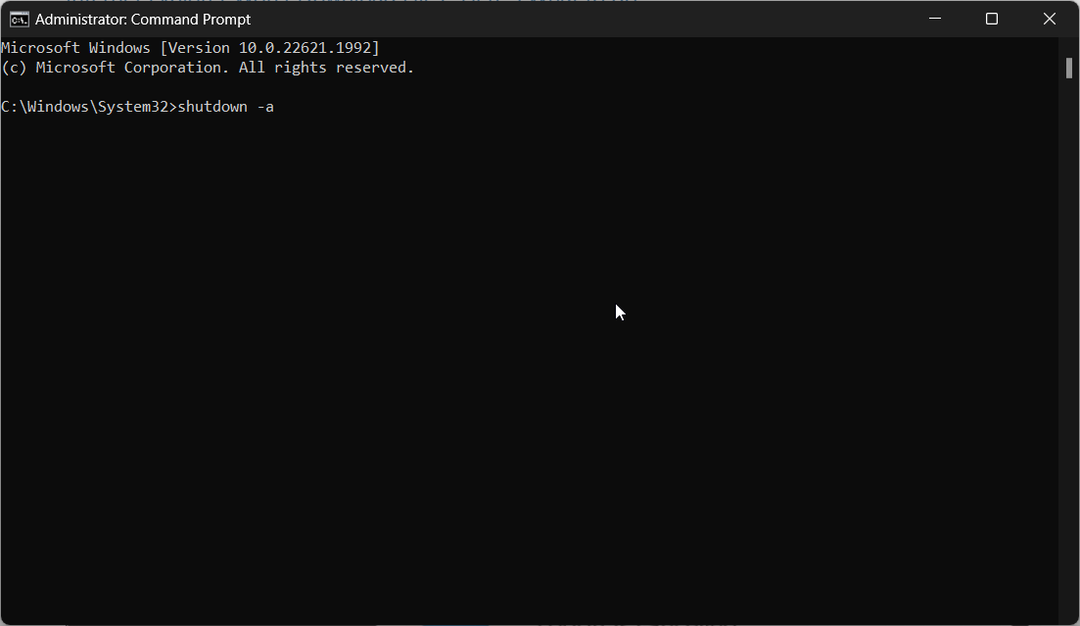
- आपको एक मैसेज दिखेगा लॉगऑफ़ रद्द कर दिया गया है. निर्धारित शटडाउन रद्द कर दिया गया है, पुष्टि करता है कि शटडाउन टाइमर बंद कर दिया गया है।
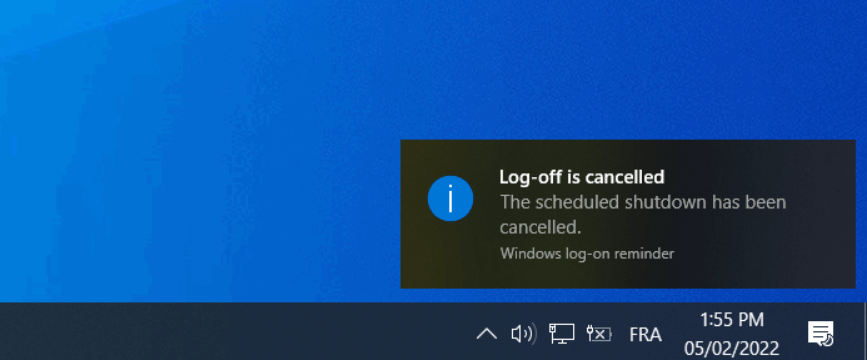
विशेषज्ञ टिप:
प्रायोजित
कुछ पीसी समस्याओं से निपटना कठिन होता है, खासकर जब आपके विंडोज़ की गुम या दूषित सिस्टम फ़ाइलों और रिपॉजिटरी की बात आती है।
जैसे समर्पित टूल का उपयोग करना सुनिश्चित करें फोर्टेक्ट, जो आपकी टूटी हुई फ़ाइलों को स्कैन करेगा और अपने रिपॉजिटरी से उनके नए संस्करणों के साथ बदल देगा।
आपके विंडोज 10 और विंडोज 11 पर एक कमांड चलाने से आपको अपने पीसी पर शटडाउन टाइमर को बंद करने में भी मदद मिल सकती है।
3. एक डेस्कटॉप शॉर्टकट बनाओ
3.1 विंडोज़ 11
- अपने डेस्कटॉप पर राइट-क्लिक करें और चुनें छोटा रास्ता.
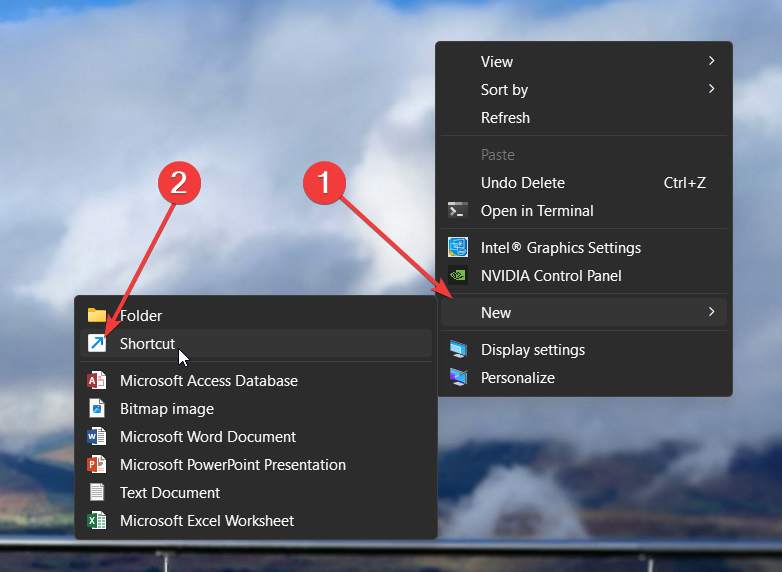
- में एक शॉर्टकट बनाएं विज़ार्ड दर्ज करें, टेक्स्ट क्षेत्र में नीचे दिए गए स्थान को टाइप करें और क्लिक करें अगला जारी रखने के लिए।
C:\Windows\System32\Shutdown.exe -ए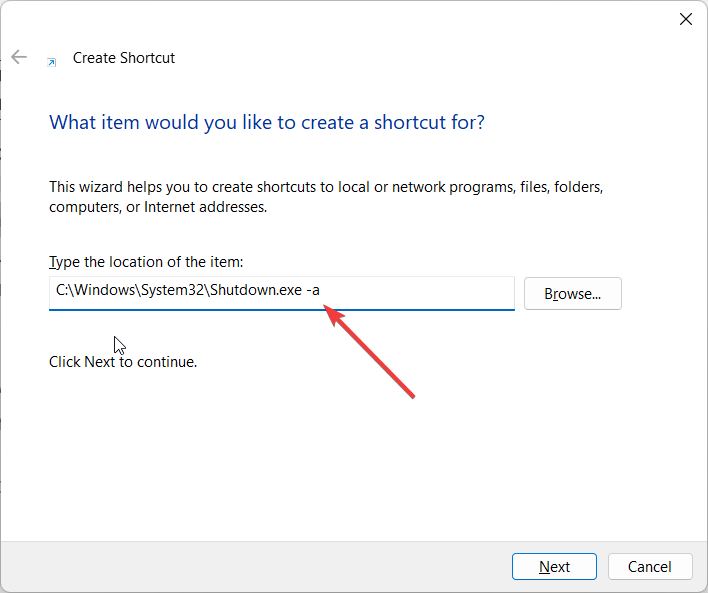
- शॉर्टकट को अपनी पसंद का कोई भी नाम दें और दबाएँ खत्म करना विज़ार्ड को पूरा करने के लिए बटन।

- एक बार शॉर्टकट बन जाने के बाद, जब भी आप शटडाउन टाइमर को बंद करना चाहें तो शॉर्टकट खोलें।
3.2 विंडोज़ 10
- अपने डेस्कटॉप पर राइट-क्लिक करें और चुनें छोटा रास्ता.
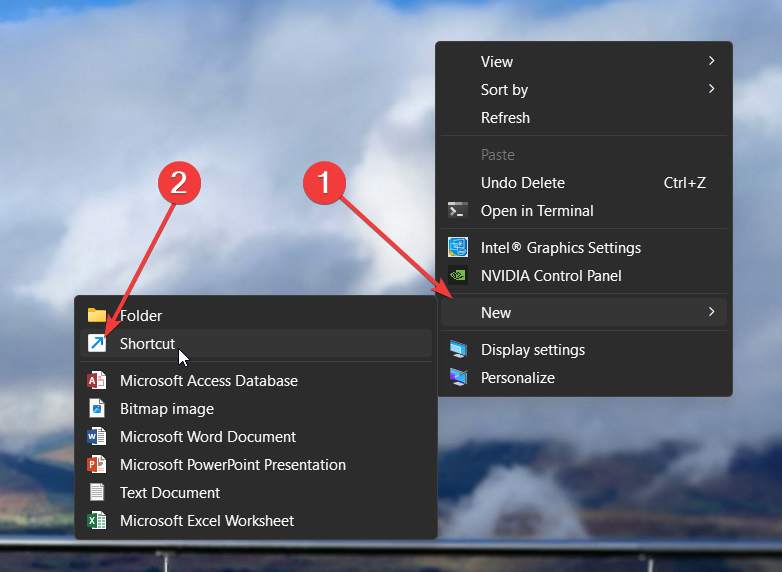
- में एक शॉर्टकट बनाएं विज़ार्ड दर्ज करें, टेक्स्ट क्षेत्र में नीचे दिए गए स्थान को टाइप करें और क्लिक करें अगला जारी रखने के लिए।
C:\Windows\System32\Shutdown.exe -ए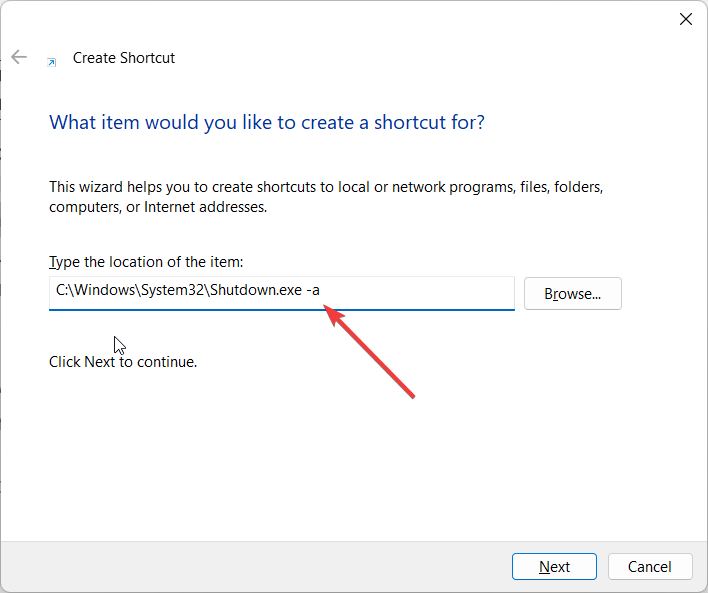
- शॉर्टकट को अपनी पसंद का कोई भी नाम दें और दबाएँ खत्म करना विज़ार्ड को पूरा करने के लिए बटन।

- शॉर्टकट बन जाने के बाद, जब भी आप शटडाउन टाइमर को बंद करना चाहें, तो आपको बस शॉर्टकट को खोलना होगा।
जब आप इस डेस्कटॉप शॉर्टकट को चलाते हैं, तो आपको एक सेकंड के लिए एक विंडो दिखाई देगी और फिर गायब हो जाएगी, यह पुष्टि करते हुए कि कार्रवाई सफलतापूर्वक की गई है।
यदि आपके विंडोज 11 पीसी में स्वचालित शटडाउन इतनी बार शेड्यूल किया गया है तो यह डेस्कटॉप शॉर्टकट आपको शटडाउन टाइमर को बंद करने में मदद करेगा।
इस गाइड में हमारी ओर से यही है। कैसे करें, इसके बारे में आप हमारी मार्गदर्शिका पढ़ सकते हैं विंडोज 11 को ठीक करें शटडाउन बॉक्स पॉप अप होता रहता है आपके कार्यों के बीच में बेतरतीब ढंग से।
इसके अलावा, कई पाठकों ने बताया है कि उनका विंडोज़ 11 पीसी बेतरतीब ढंग से या स्वचालित रूप से बंद हो जाते हैं. आप हमारे गाइड में बताए गए समाधानों को लागू करके इस समस्या का समाधान कर सकते हैं।
हमें नीचे टिप्पणियों में बताएं कि उपरोक्त में से किस समाधान ने विंडोज 11 और विंडोज 10 पर शटडाउन टाइमर को बंद करने के बारे में आपकी क्वेरी का समाधान किया है।
अभी भी समस्याओं का सामना करना पड़ रहा है?
प्रायोजित
यदि उपरोक्त सुझावों से आपकी समस्या का समाधान नहीं हुआ है, तो आपके कंप्यूटर को अधिक गंभीर विंडोज़ समस्याओं का अनुभव हो सकता है। हम जैसे ऑल-इन-वन समाधान चुनने का सुझाव देते हैं फोर्टेक्ट समस्याओं को कुशलतापूर्वक ठीक करना. इंस्टालेशन के बाद बस क्लिक करें देखें और ठीक करें बटन और फिर दबाएँ मरम्मत शुरू करें.